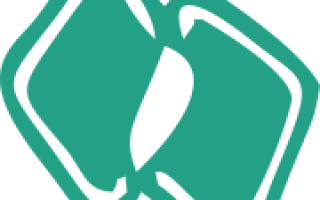Местоположение телефона андроид через гугл
Как найти потерянный телефон на Android через Google-аккаунт
Ситуаций, когда вам надо найти телефон через Goolle-аккаунт, может быть множество, причем проблема может коснуться как собственного, так и чужого смартфона, например, аппарата престарелого родственника или ребенка.
Каждый человек хотя бы раз вы жизни терял телефон и думал: «Неплохо было бы, если бы тот оставлял следы, по которым устройство можно отыскать». И, как ни странно, эти следы остаются — не на поверхности земли, конечно, но в памяти серверов Google, если ваш аппарат управляется системой Android.
Найти телефон через Google-аккаунт с телефона или компьютера достаточно просто , однако он должен удовлетворять ряду условий :
- устройство должно быть включено ;
- на нем должен быть выполнен вход в аккаунт Google , причем смартфон должен быть к нему привязан;
- в момент поиска на смартфоне должен быть включен интернет ;
- аппарат должен быть зарегистрирован в Play-маркете , причем функции « Местоположение » и « Найти устройство » должны быть активированы.
Только при соблюдении этих условий вы сможете увидеть, где находится ваше потерянное устройство. В противном случае вы сможете максимум понять, где он был при последнем выходе в интернет.
Как найти Android-телефон с помощью компьютера
Чтобы найти телефон через аккаунт Google с компьютера, зайдите на сайт Goolge и авторизуйтесь в своем аккаунте. Это можно сделать, кликнув в правом верхнем углу на иконку «Приложения Google» , где найти значок аккаунта и, нажав на него, ввести свои данные в форму входа.
Войдя в аккаунт, вам необходимо промотать страницу вниз. В самом последнем ряду функций вы увидите вкладку « Поиск телефона ». Вам туда.
Если к вашему аккаунту привязаны несколько телефонов (например, ваш и ребенка), то на этом этапе вам необходимо выбрать, какой из них вас интересует.
После дополнительного подтверждения, что это именно ваш аккаунт, вам предложат выбрать способ поиска смартфона: вы можете его прозвонить или найти на карте .
Первое может сработать, если смартфон утерян где-то в квартире, офисе или, например, в салоне автомобиля.
Если же вы или вам близкий хотите найти телефон Goolge на карте, понадобится воспользоваться второй функцией. Кстати, тут же можно посмотреть и IMEI устройства . Для этого надо нажать на иконку с буквой I. Как воспользоваться этой информацией, мы недавно писали .
Таким образом можно не просто найти смартфон, но и увидеть всю историю перемещений, что иногда бывает весьма полезно.
Как найти телефон с помощью другого смартфона
Во-первых, это можно сделать с помощью приложения « Find My Device ». После загрузки и запуска приложения вы увидите Google-аккаунт хозяина, к которому привязан данный аппарат. Но вам нужно зайти в свой собственный профиль, поэтому надо кликнуть на кнопку « Войти как гость ».
Затем вам надо авторизоваться , доказав, что аккаунт, на который вы хотите войти, именно ваш.
Когда смартфон спросит, предоставить ли данные о вашем местоположении, разрешите ему это. Как мы помним, это непременное условие того, что ваш смартфон будет найден.
Если смартфон хотя бы какое-то время назад был в интернете, вы увидите, где и когда это было, к какой именно сети подключен и сколько процентов аккумулятора осталось.
Затем вы должны выбрать, что делать: заблокировать смартфон, удалить все данные или же позвонить на него .
Также вы можете попробовать найти свой аппарат с чужого с помощью веб-интерфейса портала Google . Это может быть актуально в том, случае, если обладатель донорского телефона не хочет, чтобы вы устанавливали на него какие-то приложения.
Когда смартфон спросит, предоставить ли данные о вашем местоположении, разрешите ему это. Как мы помним, это непременное условие того, что ваш смартфон будет найден.
Если смартфон хотя бы какое-то время назад был в интернете, вы увидите, где и когда это было, к какой именно сети подключен и сколько процентов аккумулятора осталось.
Затем вы должны выбрать, что делать: заблокировать смартфон, удалить все данные или же позвонить на него .
Также вы можете попробовать найти свой аппарат с чужого с помощью веб-интерфейса портала Google . Это может быть актуально в том, случае, если обладатель донорского телефона не хочет, чтобы вы устанавливали на него какие-то приложения.
Если ситуация такова, необходимо выйти в интернет и через встроенный браузер зайти на сайт Google или же сразу на android.com/find . Вы увидите адаптированную для мобильных устройств страницу поиска устройства, на которой вам следует авторизоваться . После этого надо повторить все действия так, как это необходимо сделать для поиска смартфона через компьютер.
Важно. Если вы залогинены в Google, достаточно просто в поисковой строке написать «Где мой телефон» и поисковая система покажет на карте его местоположение.
Как видно, Google предусмотрел неплохую возможность для того, чтобы потерянные гаджеты все же находились. Кроме того, надо отдавать себе отчет, что когда мы старательно прячемся от «слежки Goolge» (я не говорю, что ее не существует), мы отсекаем для себя возможность отыскать телефона через аккаунт Google. Прятаться надо, конечно, но с умом.
Как найти телефон через Google аккаунт?

Разумным решением при утрате аппарата будет найти телефон через гугл аккаунт. Потерять можно как свое устройство, так и чужое. Если вы не в состоянии найти аппарат на системе Android, помните, что существует специализированный способ, разрешающий удаленно по сети узнать местоположение девайса. Также возможно стимулировать его дистанционно, звонить даже с иной sim-картой, отправить нашедшему смс, заблокировать устройство или удалить из него информацию. Основным разработчиком подобного сервиса является компания Google.
Оглавление
Условия для эффективного поиска Андроид аппарата
Для удаленного отслеживания утраченного девайса требуется еще один аппарат, с которого будет происходить розыск. Для этого подойдет другой смартфон, компьютер, ноутбук либо планшет. Вот главные условия, необходимые для поиска:
- свободный Android девайс с доступом;
- присутствие интернета, желательно довольно мощного;
- авторизация на обоих гаджетах должна быть в одной учетной записи гугл;
- потерянный телефон обязан быть включен и подключен к сети интернет;
- на украденном устройстве функция «определить геолокацию» должна быть активирована.
Методы отслеживания устройств на системе Андроид
С различной техники поиск выполняется по-разному. С ноутбука либо компьютера нужно открыть браузер и зайти в учетную запись Google, на который осуществлялся вход с потерянного Android телефона. Затем следует зайти в «мой аккаунт» (рисунок 1).

Рисунок 1 — Переход в раздел «Мой аккаунт» для поиска потерянного телефона через Google
Перейдя вниз страницы, приступаем к поиску путем нажатия соответствующих кнопок (рисунок 2).

Рисунок 2 — Нажмите на поиск телефона и приступить для поиска гаджета через Google
Затем сделайте выбор телефона, который нужно найти (рисунок 3).

Рисунок 3- Выберите из предложенного списка смартфон, который был утерян
Для подтверждения аккаунта потребуется ввести пароль и нажать кнопку «далее» (рисунок 4).

Рисунок 4 — Введите пароль от учетной записи Google и нажмите «Далее»
В поиске возможно применить следующие действия: прозвонить Андроид телефон либо увидеть его геолокацию (рисунок 5). В пункте «последняя синхронизация» виден его последний доступ в интернет. После нажатия кнопки «позвонить», где бы Андроид устройство ни находилось, на нем громко заиграет установленный рингтон, даже если включен беззвучный режим. Данный метод наиболее подходит для домашнего поиска телефона. В остальных случаях вы только привлечете к нему внимание.

Рисунок 5 — Нажмите «прозвонить» или «найти устройство» в зависимости от текущей ситуации
Как заблокировать Андроид устройство и удалить данные
Существует способ поиска потерянного Android девайса при помощи Google Maps – пункт «найти». Взяв на вооружение описанную ниже инструкцию, вы оперативно можете найти свой мобильный гаджет:
- Введите в адресную строку браузера: https://www.google.com/android/find. Появится окно входа в учетную запись (рисунок 6)

Рисунок 6 — Окно авторизации под своей учетной записи в Google для поиска гаджета
- Войдите в свою учетную запись при помощи любого устройства (рисунок 7).

Рисунок 7 — Подтвердите вход в учетную запись Google с другого устройства
- Вы попадете на страницу управления (рисунок 8).

Рисунок 8 — Страница отслеживания смартфона через Google аккаунт
- Выберите, какое действие совершить: заблокировать (рисунок 9), принудительно позвонить (рисунок 10) или удалить персональные данные (рисунок 11).

Рисунок 9 — Блокирование устройства

Рисунок 10 — Прозвон смартфона

Рисунок 11 — Удаление данных
Любая из выбранных ситуаций предполагает конкретные действия. Громкий рингтон может спугнуть злоумышленника, укравшего гаджет с системой андроид. Также спокойно лежащий не земле аппарат обратит на себя внимание других людей, что затруднит поиск.
Пункт «заблокировать» – разумное решение, особенно если на телефоне хранятся данные личного характера либо конфиденциальная информация. Но, если добропорядочный гражданин, найдя ваш аппарат, решит позвонить по номерам из контактов, он не найдет никаких данных для связи. Доступным решением будет установить на андроид-аппарат пароль и написать сообщение, отображающееся на дисплее (рисунок 12).

Рисунок 12 — Способ блокировки потерянного смартфона и отображение сообщения на экране
Действия с полным уничтожением сведений следует рассматривать как дополнительный либо крайний вариант поиска, ведь его невозможно «откатить» назад. Произойдет ликвидация информации из внутренней памяти телефона. Сведения на съемном носителе не пострадают. Выполнив данные действия, вы утратите возможность удаленного управления андроидом.
Инструкция по поиску при помощи другого мобильного телефона
Для осуществления данного приема следует войти в PlayMarket, найти и установить приложение FindMyDevice (рисунок 13).

Рисунок 13 — Стороннее приложение для поиска устройства на Android ОС — Find My Device
На странице вы увидите аккаунт, применяемый для сервисов Google. Для успешного входа в учетную запись следует нажать кнопку «войти как гость» (рисунок 14).

Рисунок 14 — Авторизация в приложении Find My Device
Затем ввести электронную почту. После этого введите пароль и войдите в аккаунт (рисунок 15).

Рисунок 15 — Ввод электронной почты и пароля для авторизации и поиска Android девайса
После всех манипуляций следует разрешить приложению получать информацию о геолокации (рисунок 16).

Рисунок 15 — Предоставьте разрешение на доступ к местоположению устройства для приложения
Дальнейшие удаленные действия идентичны описанной выше инструкции поиска по Google Maps.
Поиск Android устройства со сброшенными настройками и измененной учетной записью
Если при безрезультатной попытке удаленного определения геолокации вы потерпели неудачу, присутствует надежда, что после потери сеть интернет еще была включена и определялась навигация. Проверить это возможно, просмотрев историю геолокации на google maps. Для этого необходимо:
- Войти с ноутбука, компьютера на страницу https://maps.google.com при помощи аккаунта Google.
- Открыть меню и выберите пункт «хронология» (рисунок 16).

Рисунок 16 — Хронология местоположений Android устройства на Google картах
- Перейдя на следующую страницу, вы должны сделать выбор даты, по которой вы хотите узнать состояние геолокации. При условии, что расположение телефона определялось, вы увидите точки на карте. Если на данную дату история отсутствует, посмотрите на строчку с серыми и синими столбцами. Они указывают на дни и места, где отмечалось нахождение аппарата. Кликните по ближайшему синему столбику (рисунок 17) и посмотрите его геолокацию за этот день.

Рисунок 18 — Выбор даты и времени для просмотра последнего местоположения смартфона
Другие доступные методы поиска
При условии, что владелец потерянного Android-аппарата не сможет осуществить поиск при помощи учетной записи Google, предпринять можно следующее:
Обратится за помощью в правоохранительные органы. Но в данном случае у вас должна сохраниться коробка от техники с номером imei. Там вы составите заявление и ответите на все поставленные вопросы. В полиции составят запрос на отслеживание пропавшего аппарата, после получения ордера девайс будет под наблюдением. Найти телефон не получится, если:
- гаджет на платформе андроид выключен;
- преступники перепрошили девайс;
- Android-устройство вне сети интернет.
Применить различные платные сервисы в сети Интернет по поиску аппаратов. Данные манипуляции предпринимать не рекомендуется ввиду недостоверности ресурсов. Сервисы, предоставляющие подобные услуги, как правило, мошенники, стремящиеся нажиться на чужом горе.
Главная проблема поиска
Многие пользователи жалуются на плохую синхронизацию мобильных аппаратов на системе Android с другой техникой. Это может помешать наладить дистанционную навигацию с гаджетом. Утерянный девайс невозможно отключить и снова включить, и это может стать проблемой при обнаружении расположения смартфона. Очень часто это происходит из-за системных требований техники. Заблаговременно проверяйте ваши планшеты и ноутбуки на совместимость методом подключения друг к другу, чтобы не возникали неразрешимые задачи в дальнейшем.
Вывод
Избегайте обращение на непроверенные ресурсы, чтобы не потерять еще больше. Дистанционно самостоятельно отыскать и вернуть аппарат возможно исключительно при помощи Google аккаунта. Не теряйте и не сообщайте третьим лицам пароль от учетной записи. Если вы не смогли отследить смартфон, спешите скорее обратиться в полицию, чтобы розыск происходил по горячим следам и подготовьте свой аппарат заранее для отслеживания его местоположения через сервис Google.
Как отследить местоположение телефона Андроид — находим своё устройство в любом месте
Одна из актуальных проблем сегодня – возможность определить местонахождение дорогостоящего девайса, в котором хранится множество личной (важной) информации. Особенно остро встает вопрос о том, как отследить местоположение телефона Андроид, если он потерян или украден. С этой целью создано множество специальных программ.

Как отследить местоположение телефона Андроид
К сожалению, на Android отсутствует «официальный» режим (как у Apple), но разработана серия специальных (сторонних) приложений для отслеживания, которые еще и способствуют повышению уровня безопасности. Работа некоторых из них невозможна без предварительной установки на планшет.
Поиск через заранее установленные приложения
Ответственные пользователи не дожидаются потери своего Android, чтобы установить одну из программ, способную отследить его местонахождение.
Lookout Security & Antivirus (Антивирус (antivirus)| Lookout), открывает доступ из личного кабинет (через компьютер) к следующим функциям:
- активация громкого оповещения, которое не зависит от установленного звукового режима;
- возможность удаленной блокировки аппарата.
- восстановление данных с потерянного устройства.
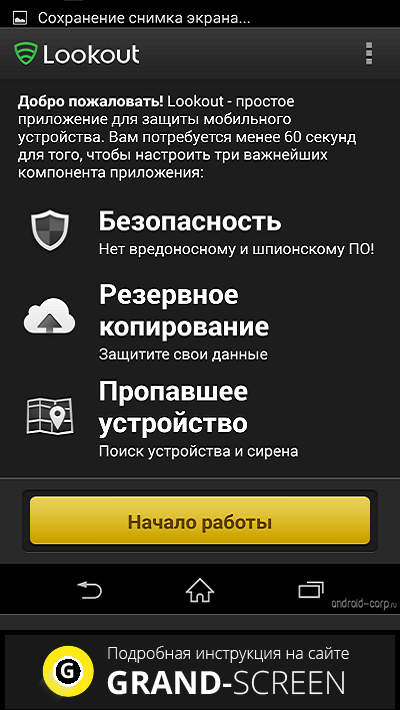
Если же планшет выключен или с него было удалено это приложение, на экране появятся последние координаты с работающей (активной) защитой.
Where’s My Droid поможет найти потерянный Android. После отправки определенного кода СМС-сообщением можно:
- заставить телефон звонить;
- получить текущие координаты.
- Pro-версия предусматривает возможность:
- сфотографировать похитителя (фронтальная камера);
- удалить приложения (деинсталлировать);
- заблокировать (удаленный доступ) все функции на потерянном планшете:
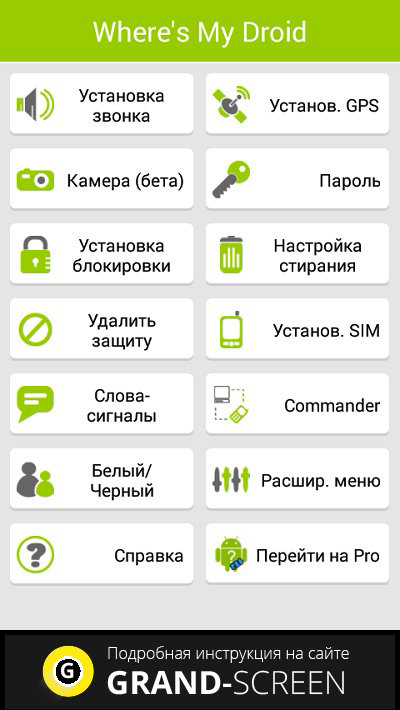
Заслуживает внимания и Android Lost Free – абсолютно бесплатное приложение, которое имеет богатый набор функций, включающихся дистанционно:
- запуск будильника (отключить который невозможно), сопровождающийся мерцающим экраном;
- включение или выключение Wi-Fi и GPS;
- удаление всех имеющихся данных;
- отслеживание звонков;
- получение снимков любой из имеющихся камер.
Очередное преимущество – оповещение о смене sim-карты, приходящее на указанный электронный адрес.
Поскольку Android Lost не отображается в меню, его достаточно сложно удалить.
И это лишь малая часть существующего софта. Однако подобные программы следует устанавливать заранее.
Устройство уже потеряно. Что делать?
Как отследить Android телефон, если он утерян, а ни одна из выше перечисленных программ не была установлена.
Для этого существует «План Б» («Найди мой телефон») – предусмотрена удаленная установка приложения из Google Play Store. Единственный нюанс – Android должен быть зарегистрирован в системе (наличие учетной записи Google).
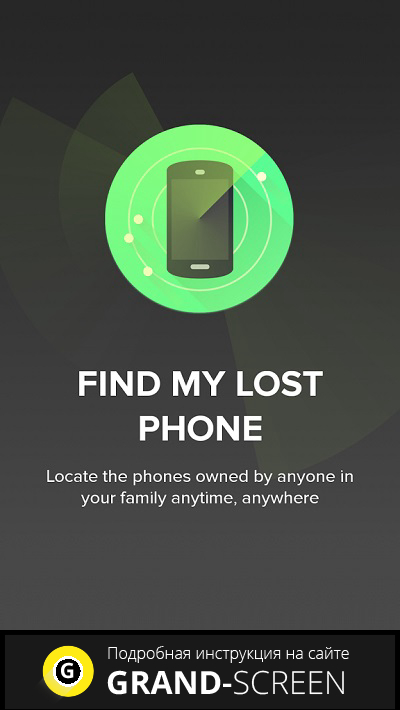
Порядок действий таков:
- установить «План Б» на потерянный планшет (телефон);
- открыть письмо, отправленное программой на привязанную учетную запись;
- прочесть информацию о его местонахождении.
Стоит отметить, что это приложение срабатывает не на всех версиях Android. Да и нет никакой уверенности в правдивости полученного результата.
Лучше попробовать отследить Android в режиме реального времени через компьютер – сервис Android Device Manager или «Удаленное управление Android», позволяющий не только в любое мгновение увидеть местоположение планшета или телефона на карте, но и стереть данные, очищая встроенную память, или поменять пароли.
Чтобы отследить свой Android, необходимо:
- Открыть на своём ПК «Удалённое управление Android»или Android Device Manager с другого Андроида.
- Авторизоваться – войти в учетную запись под своим логином (потерянного планшета).
- Отыскать искомый планшет в виде синего кружочка на Google-карте. Кроме этого, будет указан адрес, вблизи которого находится пропажа.
Корректная работа сервиса возможна лишь при включенном GPS-модуле, иначе потерянное устройство не определится.
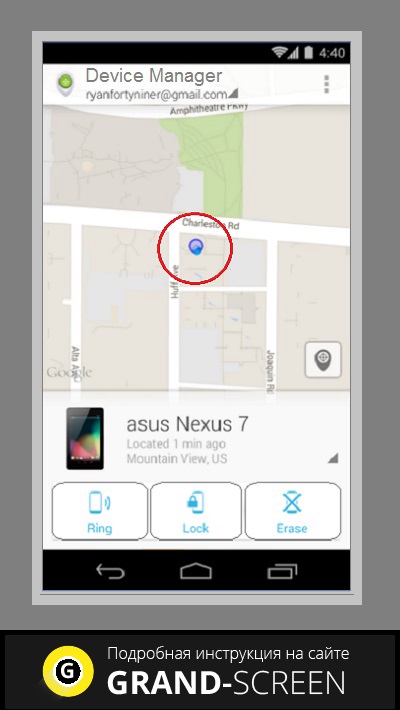
Особого внимания заслуживает возможность:
- Позвонить, воспользовавшись одноименной кнопкой во всплывшем окне. Для подтверждения действия нужно выбрать «Да». Опция позволяет отыскать телефон «спрятавшийся» поблизости. При этом Android будет звонить около пяти минут (максимальный звук). Нажатие на кнопку питания отключает звуковой сигнал. Если же телефон находится далеко, нашедший его человек сможет ответить на звонок.
- Настроить блокировку и удаление данных, для чего система попросит отправить уведомление – нажать «Отправить».
Стирая с девайса все данные надо помнить, что операция необратима.
Блокировка производится в ручном режиме:
- открыть Google Setting (на планшете)
- войти в «Удаленное управление Android»
- найти «Удаленная блокировка и сброс настроек» и поставить галочку
- включить геолокацию
- убедиться, что найдено искомое устройство
- после этого устанавливается новый код блокировки
- при желании можно указать текст сообщения, которое будет высвечиваться на экране блокировки потерянного планшета.
Недостаток метода – постоянное обращение к GPS очень быстро разряжает планшет.
Похожими функциями характеризуется и Advanced Mobile Care. В этом простейшем бесплатном антивирусе встроена такая функция, как «Анти-Кража». Нужно просто включить эту функцию, чтобы отследить местоположение планшета (телефона) прямо на сайте, предварительно авторизовавшись. Здесь же можно поднять тревогу, что гарантирует массу неприятных моментов грабителю.
Придумано множество способов, призванных помочь в поисках пропавшего Android. И все же проще предупредить такую ситуацию. Нужно лишь бережно (внимательно) относиться к собственному имуществу. Берегите свои нервы!
Как найти потерянный телефон на Андроид
Если ваш Андроид старше 5 версии, он автоматически подключен к опции «Удаленное управление». В младших версиях настроить ее можно самостоятельно, перейдя в меню настроек безопасности.
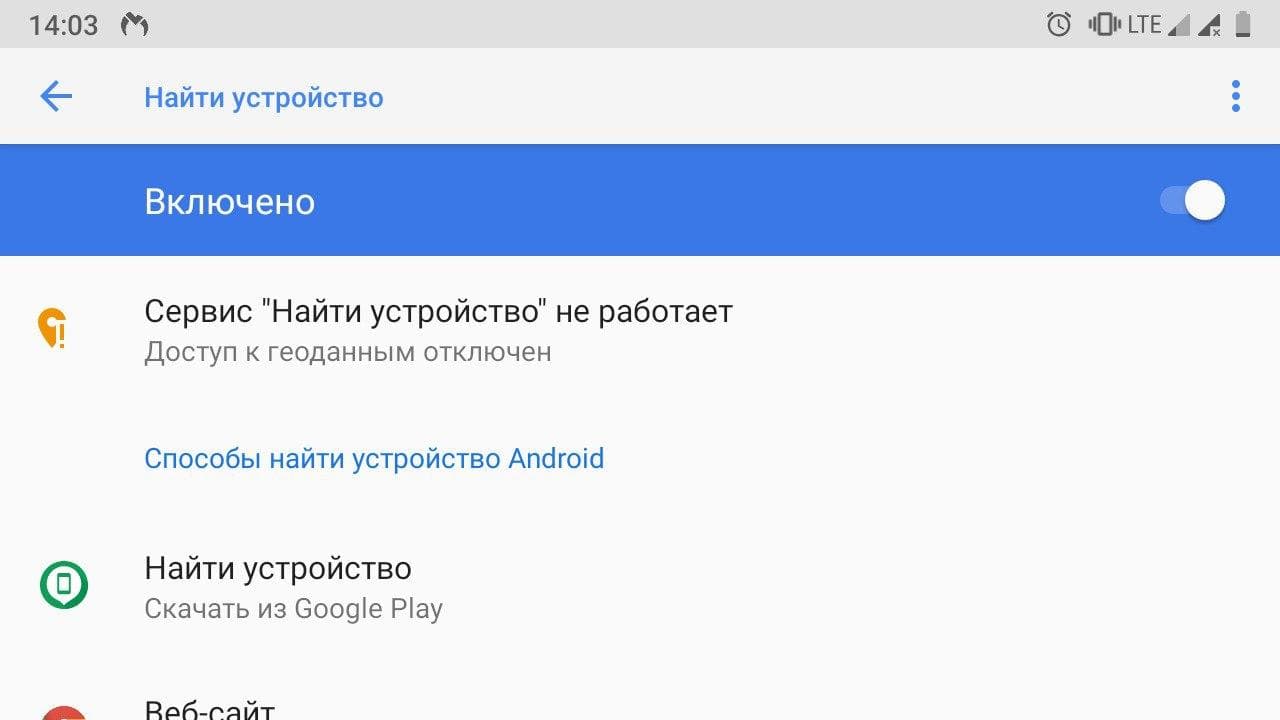
Популярные способы, позволяющие найти потерянный телефон Андроид
Наиболее простой, это воспользоваться функцией «Поиск устройства». Для этого важно следующее:
- чтобы потерянный аппарат был включен и находился в Сети;
- устройство должно быть связано с аккаунтом в Гугл и приложением Плей Маркет;
- функции «Местоположение» и «Найти устройство» должны быть активны.
Убедившись, что все это работает, необходимо перейти по ссылке https://www.google.com/android/find , после чего на мониторе компьютера откроется окно. Здесь вы увидите карту, а с боку – данные о марке и модели телефона либо планшета, время последнего пребывания в сети, вай-фай. Ниже этой информации будут предложены действия – позвонить, заблокировать, очистить все данные с памяти устройства.
Обратите внимание, что после выбора, на телефон сразу поступит сообщение, что данное устройство кто-то пытается найти. Нажав на вызов, на ваш утерянный аппарат поступит сигнал, причем это будет громкий гудок, даже если телефон на виброрежиме. Таким образом, если смартфон затерялся где-то в помещении, вы быстро его найдете.
Если телефон Андроид потерян вне дома либо украден, найти через Интернет, используя данные опции от Google также можно. В случае утери, начать следует с выполнения звонка. А если гаджет украден, стоит сразу перейти к его блокировке. Вместе с этим обратиться в соответствующие органы для поиска устройства.
Как найти, потерянный телефон, если заводские настройки сброшены
В случае отсутствия гугл-аккаунта либо его замены, сброса заводских настроек, воспользоваться описанной выше функцией невозможно. В таком случае на помощь придет Google maps:
- перейдите по ссылке https://maps.google.com , предварительно открыв свой аккаунт в системе;
- в меню Карты откройте пункт «Хронология» и выберете дату, время последних нахождений планшета либо смартфона в сети. Если данные геолокации сохранены, вы сможете увидеть маршрут перемещения аппарата;
- при отсутствии сохраненных данных о нахождении аппарата, опуститесь ниже. Вы увидите столбики синего и серого цвета, где синие – это сохраненные данные, а серые – отсутствующие. Кликайте по синим столбикам, чтобы собрать информацию о самых последних пребываниях гаджета в конкретных местах. Даже если это не поможет найти аппарат, собранная информация может пригодиться представителям компетентных органов.
Некоторые пользователи считают, что можно потерянный телефон Андроид через компьютер, введя IMEI на каком-либо сайте. Не стоит этого делать по двум причинам:
- Сайт попросит денег;
- Это обман! Только органы полиции могут найти телефон по IMEI и только через данные мобильных операторов. Локация в данном случае будет приблизительная, но зато органы получат паспортные данные того человека, кому принадлежит SIM карта, вставленная в украденный телефон.
Сторонние ресурсы помогут узнать последнее местоположение телефона Android
Если при помощи ресурсов Гугл найти аппарат не удалось, можно воспользоваться сторонним софтом. Например, есть опция «Анти Вор» в Антивирусе Касперского. То есть, если на вашем аппарате стоит данная программа, достаточно активировать эту функцию в настройках, затем с компьютера зайти в учетную запись на my.kaspersky.com (если таковой нет, нужно создать, следуя инструкции и добавить свое устройство в список).
Далее, нажать кнопку «Блокировка, поиск и управление устройством». Таким способом вы сможете найти телефон на Android по геолокации, при условии, что программа антивируса не удалена с телефона.
Аналогичная опция есть и у антивируса Avast. Функция поиска отключена по умолчанию, как и сохранение данных геолокации. Чтобы активировать эти функции, нужно зайти в свой аккаунт в Аваст с компьютера, выбрать модель устройства, которое нужно найти и нажать кнопку «Поиск».